Funciones avanzadas en presupuestos
* Próximamente en Ingrid versión 9 *
Ajustar el presupuesto
Esta ventana es un panel que permite ajustar el importe total por simples en nuestro proyecto, ajustándolo a un importe deseado: el que se pone en la casilla Presupuesto modificado.
La diferencia de importe resultante (en más o en menos) se puede repartir en un aumento o reducción de precios y/ o rendimientos de todos los grupos de precios simples (especialidades de mano de obra, maquinaria...) y algunos que necesitemos definir con una búsqueda reducida de Ingrid.
Los pesos son relativos unos a otros: es decir, un ajuste de peso 1 en precios de materiales y 1 en rendimiento de horas personal, es igual que un peso de 3 en ambos. Y admiten decimales. Las modificaciones de precios afectan a todo el proyecto.
ATENCIÓN a que pueden mostrarse cantidades así:
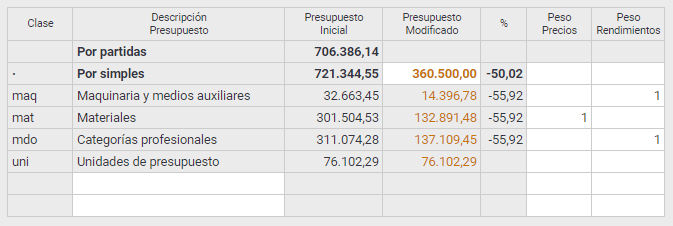
es decir, en cada clase indica un descuento de casi el 56% cuando el que hemos indicado sobre el total era del 50%. Esto es porque las unidades de obra sin descomposición (alzadas) no tienen peso de ajuste ni en precio ni en rendimiento, o sea no se ajustan, y por tanto ese importe de 76.000€ se distribuye entre las otras 3 clases.
La función de ajuste hace todos los cálculos necesarios, para que el resultante sea el mejor posible con los decimales utilizados, y no haga falta ajustar más que una vez.
El botón Acepta efectúa los cambios solicitados, tras una confirmación.
Utilidades y herramientas masivas
Procedimiento javascript que compone una ventana con herramientas de búsqueda y edición masiva de información dentro de nuestros proyectos de presupuesto, Bases de Precios, etc.
El primer bloque de herramientas (Por función) se aplica a partir de un Capítulo raíz, si es que tenemos varios presupuestos en el mismo proyecto. También se podría aplicar sólo a un subcapítulo. Sino se especifica nada, se aplica al habitual: el capítulo raíz 'cap..' e inferiores.
Estando en modo Edición, se muestran botones para eliminaciones masivas y demás modificaciones, entretanto sólo se pueden realizar búsquedas.
El segundo bloque de herramientas (Por naturaleza) se aplica a TODO el proyecto sin considerar estructura de capítulos de un presupuesto. El botón Todos realiza las búsqueda de conceptos por clase y los de Busca sin utilizar, los conceptos que NO estén 'colgando' explícitamente ni bajo unidades de obra, ni de Capítulos.
ATENCIÓN: esta relación es independiente de que esos capítulos o unidades de los que cuelgan las clases que buscamos, estén dentro de una estructura de presupuesto o no. SÓLO se tiene en cuenta si los conceptos a buscar están 'bajo' unidades o capítulos.
Esto quiere decir que si tenemos capítulos de prueba descolgados del presupuesto y estos tienen, por ejemplo, unidades de obra, estas se consideran utilizadas aunque no intervengan en el presupuesto.
Unidades de obra sin utilizar, busca conceptos de clase .uni que NO estén 'colgados' explícitamente bajo otras unidades de obra (materiales auxiliares) ni bajo Capítulos.
Recursos sin utilizar, busca conceptos de clase .rec o sus subclases que NO estén 'colgados' explícitamente bajo capítulos o unidades.
ATENCIÓN: si lo que queremos es eliminarlos, porque en Bases de Precios, Catálogos de fabricantes, etc. podemos trabajar con muchos recursos colgando de Carpetas (que es una clase distinta a los Capítulos) o sin colgar explícitamente en ninguna estructura, pero mostrados por búsquedas. Estos, que pueden ser útiles, también se muestran en esta búsqueda.
Recursos con descompuestos, selecciona e identifica conceptos de clase Recurso o sus subclases, que se descomponen en otros recursos. Por conveniencia y de acuerdo a la definición en la especificación estándar FIEBDC, sería mejor tener esos conceptos en un presupuesto como unidades de obra. Esta herramienta permite con el botón de edición, cambiar la clase de esa selección.
Sólo para administradores
Comprueba precios, hace un recálculo por jerarquía de capítulos > unidades de obra > recursos y compara el producto de los precios x rendimientos con los importes que hay calculados y guardados en BD. Si no coinciden, actualiza los datos y presenta avisos de dónde ha encontrado diferencias.
Comprueba mediciones, hace un recálculo de mediciones desglosadas, comparando con los totales almacenados en unidades y capítulos, y corrige los que no coincidan.
Comprueba proyecto, chequea índices, referencias, nº de conceptos de cada clase en BD para comprobar que coincide con las que se tienen en memoria, que existan todas las clases de concepto a las que apuntan todos los campos de tipo referencia de la BD, que no haya conceptos sin clase, comprueba integridad de las georreferencias y otras muchas cosas para asegurarnos de que los los datos son consistentes.
Trasladar desde otras Bases de Precios online
Además de las Bases de Precios alojadas en la nube de Ingrid (tanto de uso libre como de pago), tenemos la opción de trasladar información a nuestros proyectos desde Bases de Precios online que están alojadas en servidores de sus propietarios. Los enlaces a las más conocidas también se encuentran en el espacio Acceso general > Acceso publico > Bases de Precios, en color verde, como la del IVE, Centro-Guadalajara, Paisajismo, Cype, EMEDOS, PREOC, ITEC... Haciendo clic en la línea, se abre en paralelo la página web.
Se pueden dar dos casos:
- Que sea de uso libre (como la de Paisajismo)
- Que requiera una suscripción de pago, simplemente para consultarla o para trasladar unidades de obra, por ejemplo. En general, desde ingrid no gestionamos estas suscripciones a terceros, debe suscribirse en la base correspondiente.
Además en cada uno de esos dos casos, puede pasar:
- Que soporte arrastrar y soltar estándar FIEBDC (como la de Centro). Por supuesto es la opción más interesante.
- Que sólo se pueda consultar y copiar información mediante copiar y pegar textos.
Importación de archivos FIEBDC-3
Una de las primeras necesidades en la gestión de proyectos constructivos es importar datos en nuestro sistema: presupuestos, certificaciones sobre un presupuesto, o Bases de Precios para usarlas en Ingrid con nuestros proyectos. Estas bases pueden ser adquiridas o las podemos haber ido construyendo nosotros con el tiempo. Simplemente tenemos que crear un proyecto nuevo en blanco desde la página de la aplicación donde se encuentra la lista de todos nuestros proyectos. Esto se puede hacer de dos formas:
En ambos casos, tenemos la lista de nuestros proyectos y una opción para crear Nuevo proyecto.
Los Modos traslada influyen en qué información se quiere importar del archivo, pero por defecto, en cada inicio de la aplicación está marcada TODA la información. Sólo en casos concretos cambiaremos alguna opción.
Por último, vamos al procedimiento de importación en Menú > Proyecto > Herramientas habituales >Importaciones (naturalmente, para que se muestre debemos estar en modo Edición)
En los parámetros podemos elegir si forzar uno de los juegos de caracteres, por si no viene especificado dentro del archivo .BC3.
Luego, la operativa habitual es, pulsar el botón Importa, dejando en blanco el campo Archivo origen, de forma que nos pedirá un archivo de nuestro equipo. En otros casos, pulsando el icono de la carpeta en ese campo, se puede seleccionar un archivo del directorio del servidor (si se tiene una suscripción de pago).
Primero podemos seleccionar Presenta archivo para ver el contenido del .BC3 y comprobar si el juego de caracteres y demás es correcto, y Presenta conceptos, que nos muestra una lista de los registros FIE de clase C y cómo se van a crear en Ingrid (sólo los muestra).
Importa y compara, tras importar, chequeará los cálculos de toda la estructura de presupuesto, mostrando un log o registro de diferencias entre los datos calculados en el BC3 en precios y rendimientos, y los calculados por la aplicación, si las hay.
Copias de seguridad
Con el de uso local de la aplicación (libre, sin coste), todos nuestros datos se encuentran guardados SOLAMENTE en nuestro equipo, en el navegador que estemos usando. Para ver detalles técnicos de qué significa esto, se pueden consultar las ventajas del Plan de suscripción frente al Plan de uso libre.
Cada cierto número de modificaciones de cada proyecto, se nos muestra un aviso para recordarnos que debemos hacer una exportación de la base en un sitio seguro, por si reinstalamos el sistema, se actualiza el navegador, borramos completamente la memoria estática del navegador, un virus nos borra datos o inutiliza Windows, u otra incidencia de este tipo.
Basta ejecutar el procedimiento Menú > Proyecto > Herramientas habituales > Herramientas > Copia de seguridad, donde elegiremos el formato Ingrid (que soporta mucha más información que el estándar FIEBDC-3) o bien BC3 si queremos utilizar esos datos por ejemplo en otro programa de presupuestos.